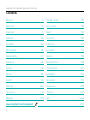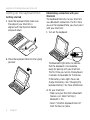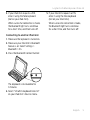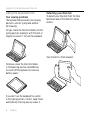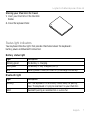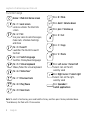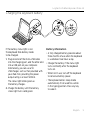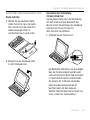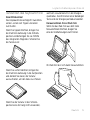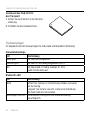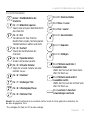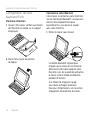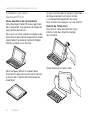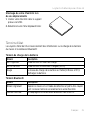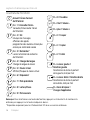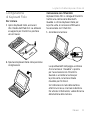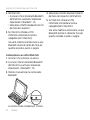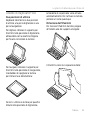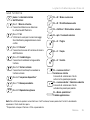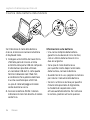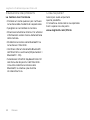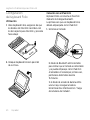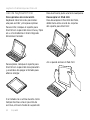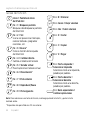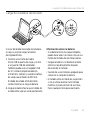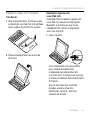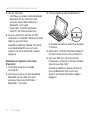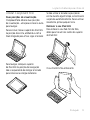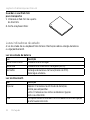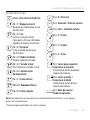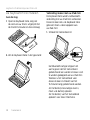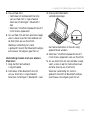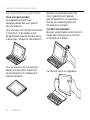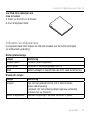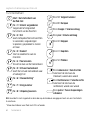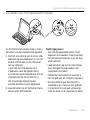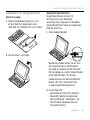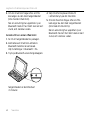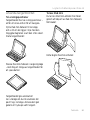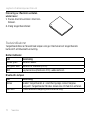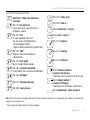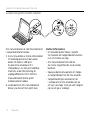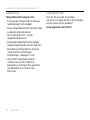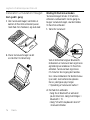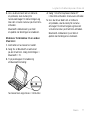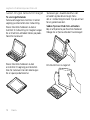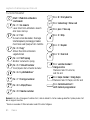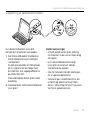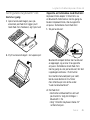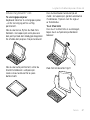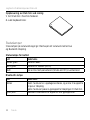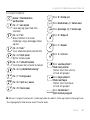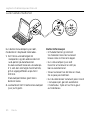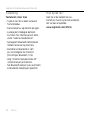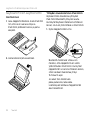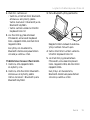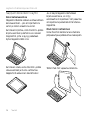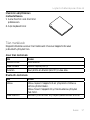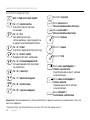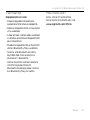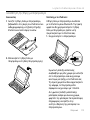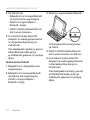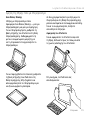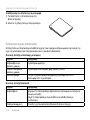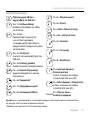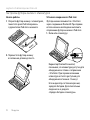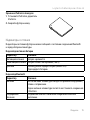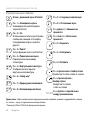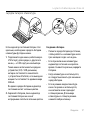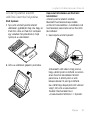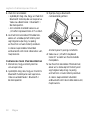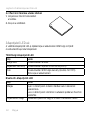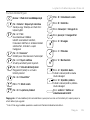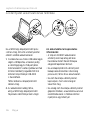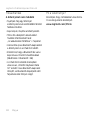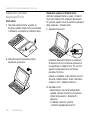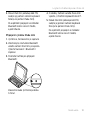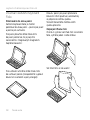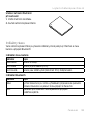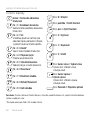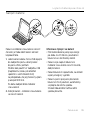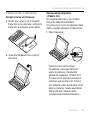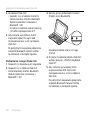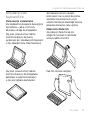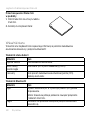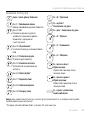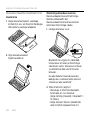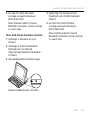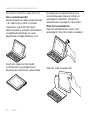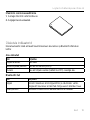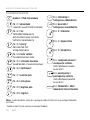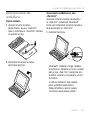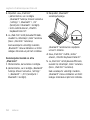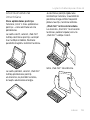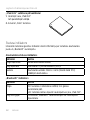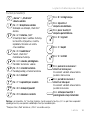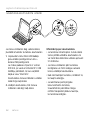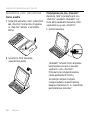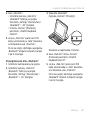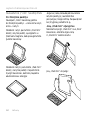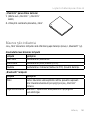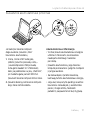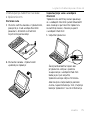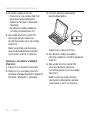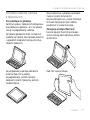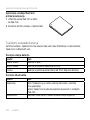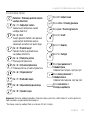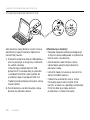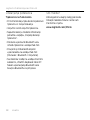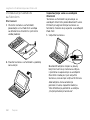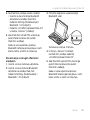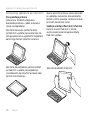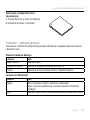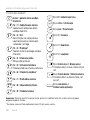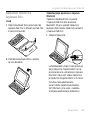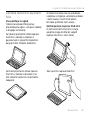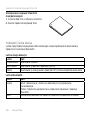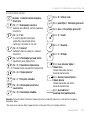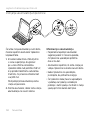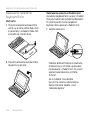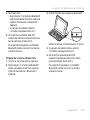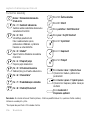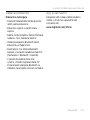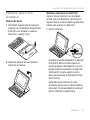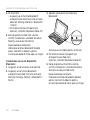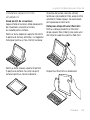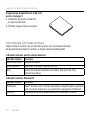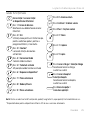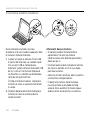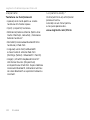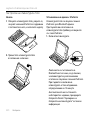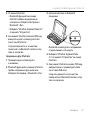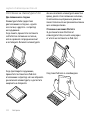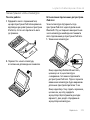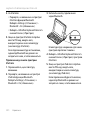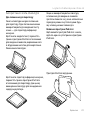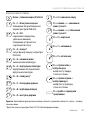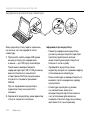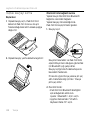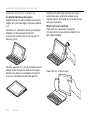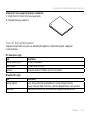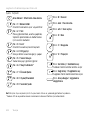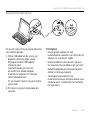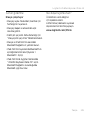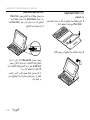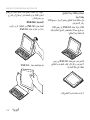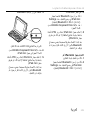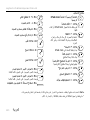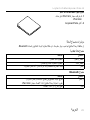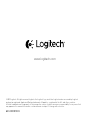Logitech Folio Instrukcja instalacji
- Kategoria
- Etui na tablety
- Typ
- Instrukcja instalacji
Strona się ładuje...
Strona się ładuje...
Strona się ładuje...
Strona się ładuje...
Strona się ładuje...
Strona się ładuje...
Strona się ładuje...
Strona się ładuje...
Strona się ładuje...
Strona się ładuje...
Strona się ładuje...
Strona się ładuje...
Strona się ładuje...
Strona się ładuje...
Strona się ładuje...
Strona się ładuje...
Strona się ładuje...
Strona się ładuje...
Strona się ładuje...
Strona się ładuje...
Strona się ładuje...
Strona się ładuje...
Strona się ładuje...
Strona się ładuje...
Strona się ładuje...
Strona się ładuje...
Strona się ładuje...
Strona się ładuje...
Strona się ładuje...
Strona się ładuje...
Strona się ładuje...
Strona się ładuje...
Strona się ładuje...
Strona się ładuje...
Strona się ładuje...
Strona się ładuje...
Strona się ładuje...
Strona się ładuje...
Strona się ładuje...
Strona się ładuje...
Strona się ładuje...
Strona się ładuje...
Strona się ładuje...
Strona się ładuje...
Strona się ładuje...
Strona się ładuje...
Strona się ładuje...
Strona się ładuje...
Strona się ładuje...
Strona się ładuje...
Strona się ładuje...
Strona się ładuje...
Strona się ładuje...
Strona się ładuje...
Strona się ładuje...
Strona się ładuje...
Strona się ładuje...
Strona się ładuje...
Strona się ładuje...
Strona się ładuje...
Strona się ładuje...
Strona się ładuje...
Strona się ładuje...
Strona się ładuje...
Strona się ładuje...
Strona się ładuje...
Strona się ładuje...
Strona się ładuje...
Strona się ładuje...
Strona się ładuje...
Strona się ładuje...
Strona się ładuje...
Strona się ładuje...
Strona się ładuje...
Strona się ładuje...
Strona się ładuje...
Strona się ładuje...
Strona się ładuje...
Strona się ładuje...
Strona się ładuje...
Strona się ładuje...
Strona się ładuje...
Strona się ładuje...
Strona się ładuje...
Strona się ładuje...
Strona się ładuje...
Strona się ładuje...
Strona się ładuje...
Strona się ładuje...
Strona się ładuje...
Strona się ładuje...
Strona się ładuje...
Strona się ładuje...
Strona się ładuje...
Strona się ładuje...
Strona się ładuje...
Strona się ładuje...
Strona się ładuje...
Strona się ładuje...
Strona się ładuje...
Strona się ładuje...
Strona się ładuje...
Strona się ładuje...
Strona się ładuje...
Strona się ładuje...
Strona się ładuje...
Strona się ładuje...
Strona się ładuje...
Strona się ładuje...
Strona się ładuje...
Strona się ładuje...
Strona się ładuje...
Strona się ładuje...
Strona się ładuje...
Strona się ładuje...
Strona się ładuje...
Strona się ładuje...
Strona się ładuje...
Strona się ładuje...
Strona się ładuje...
Strona się ładuje...
Strona się ładuje...
Strona się ładuje...
Strona się ładuje...
Strona się ładuje...
Strona się ładuje...
Strona się ładuje...
Strona się ładuje...
Strona się ładuje...
Strona się ładuje...
Strona się ładuje...
Strona się ładuje...
Strona się ładuje...
Strona się ładuje...
Strona się ładuje...
Strona się ładuje...
Strona się ładuje...

Logitech Ultrathin Keyboard Folio m1
138 Po polsku
Poznaj urządzenie
1. Uchwyt tabletu iPad mini
2. Ochronny pokrowiec
3. Klawisze funkcyjne
4. Klawiatura
5. Wskaźnik Bluetooth®
6. Wskaźnik stanu baterii
7. Przycisk nawiązywania
połączenia Bluetooth
8. Wyłącznik zasilania
9. Port ładowania Micro-USB
10. Kabel do ładowania Micro-USB
11. Dokumentacja
6
7
8
9
10
11
5
1
2
4
3
Ultrathin Keyboard Folio m1
1 2
43
PDF
www.logitech.com/support/ultrathin-keyboard-folio-m1

Logitech Ultrathin Keyboard Folio m1
Po polsku 139
Instalacja etui z klawiaturą
Rozpoczynanie użytkowania
1. Otwórz etui, upewnij się, że krawędź
iPada mini jest wyrównana z uchwytem
iPada mini, a następnie wciśnij tablet:
2. Ustaw etui Keyboard Folio w pozycji
do pisania:
Nawiązywanie połączenia
z iPadem mini
Etui Keyboard Folio łączy się z iPadem
mini przez połączenie Bluetooth.
Przy pierwszym użyciu etui Keyboard Folio
należy wykonać parowanie z iPadem mini:
1. Włącz klawiaturę:
Wskaźnik stanu zacznie migać
na niebiesko, wskazując możliwość
wykrycia klawiatury, która będzie
gotowa do sparowania z iPadem mini.
Przy pierwszym włączeniu klawiatura
umożliwia wykrywanie przez 15 minut.
Jeśli wskaźnik stanu akumulatora zmieni
kolor na czerwony, naładuj akumulator.
Więcej informacji zawiera sekcja
„Ładowanie akumulatora klawiatury”.

Logitech Ultrathin Keyboard Folio m1
140 Po polsku
2. Na tablecie iPad mini:
•Sprawdź, czy w tablecie iPad mini
został włączony interfejs Bluetooth.
Wybierz polecenie Ustawienia >
Bluetooth > Wł.
•W menu Urządzenia wybierz pozycję
„Ultrathin Keyboard Folio m1”.
3. Gdy zostanie wyświetlony monit
o wpisanie kodu PIN, wpisz kod
na klawiaturze etui, a nie na tablecie
iPad mini.
Po pomyślnym nawiązaniu połączenia
wskaźnik Bluetooth zaświeci krótko
na niebiesko, a następnie zgaśnie.
Podłączanie innego iPada mini
1. Sprawdź, czy klawiatura jest włączona.
2. Sprawdź, czy w tablecie iPad mini
został włączony interfejs Bluetooth.
Wybierz polecenie Ustawienia >
Bluetooth > Wł.
3. Naciśnij przycisk Bluetooth Connect
(Połącz przez Bluetooth).
Klawiaturę można wykryć w ciągu
3 minut.
4. W menu Urządzenia tabletu iPad mini
wybierz pozycję „Ultrathin Keyboard
Folio m1”.
5. Gdy zostanie wyświetlony monit
o wpisanie kodu PIN, wpisz kod
na klawiaturze etui, a nie na tablecie
iPad mini.
Po pomyślnym nawiązaniu połączenia
wskaźnik Bluetooth zaświeci krótko
na niebiesko, a następnie zgaśnie.

Logitech Ultrathin Keyboard Folio m1
Po polsku 141
Korzystanie z etui
KeyboardFolio
Dwie pozycje wyświetlania
Etui Keyboard Folio zapewnia dwie pozycje
wyświetlania — jedna z nich służy
do pisania, a druga do przeglądania.
Aby pisać, przesuń uchwyt tabletu
iPad mini do pozycji do pisania,
wyrównując go z wbudowanym magnesem
w celu zabezpieczenia. Włącz klawiaturę:
Aby pisać, przesuń uchwyt tabletu
iPad mini do pozycji do przeglądania,
pamiętając o wyłączeniu klawiatury
w celu oszczędzania akumulatora:
Jeśli klawiatura nie jest używana
przez pewien czas w pozycji do pisania,
automatycznie przełącza się w tryb
uśpienia. Naciśnięcie dowolnego klawisza
powoduje przerwanie stanu uśpienia.
Odłączanie iPada mini
Aby odłączyć iPada mini od etui,
odegnij do tyłu jeden z narożników
uchwytu tabletu iPad mini:
iPad mini zostanie zwolniony:

Logitech Ultrathin Keyboard Folio m1
142 Po polsku
Przechowywanie iPada mini
w podróży
1. Włóż iPada mini do uchwytu tabletu
iPad mini.
2. Zamknij etui Keyboard Folio:
Wskaźniki stanu
Wskaźniki etui Keyboard Folio zapewniają informacje o poziomie naładowania
akumulatora klawiatury i połączeniu Bluetooth:
Wskaźnik stanu baterii
Wskaźnik Opis
Miga na zielono Trwa ładowanie akumulatora.
Kolor zielony,
światło ciągłe
Akumulator jest w pełni naładowany (100%).
Czerwony Niski poziom naładowania akumulatora (poniżej 10%).
Naładuj akumulator.
Wskaźnik Bluetooth
Wskaźnik Opis
Miga Szybko: Klawiatura jest w trybie wykrywania i jest gotowa
do parowania.
Wolno: Klawiatura próbuje ponownie nawiązać połączenie
z tabletem iPad mini.
Ciągłe Parowanie lub ponowne nawiązanie połączenia Bluetooth
powiodło się.

Logitech Ultrathin Keyboard Folio m1
Po polsku 143
Klawisze funkcyjne
Home = ekran główny iPada mini
Fn + 1 = Zablokowanie ekranu
Blokuje lub odblokowuje ekran iPada mini
Fn + 2 = Siri
Pozwala na głosowe wysyłanie
wiadomości, planowanie spotkań,
dzwonienie i wykonywanie
innych czynności
Fn + 3 = Wyszukiwanie*
Uruchamia funkcję wyszukiwania tabletu
iPad
Fn + 4 = Przełączenie języka
Przełącza język klawiatury
Fn + 5 = Klawiatura wirtualna
Wyświetla lub ukrywa klawiaturę
wirtualną
Fn + 6 = Pokaz slajdów*
Fn + 7 = Poprzedni utwór
Fn + 8 = Odtwarzanie/pauza
Fn + 9 = Następny utwór
Fn + 0 = Wyciszenie
Fn + myślnik =
Zmniejszenie siły głosu
Fn + plus = Zwiększenie siły głosu
Fn + X = Wycięcie
Fn + C = Skopiowanie
Fn + V = Wklejenie
Fn + kursor w lewo =
Wybór po lewej
Wybiera tekst po lewej stronie,
słowo po słowie
Fn + kursor w prawo =
Wybór po prawej
Wybiera tekst po prawej stronie,
słowo po słowie
Fn + spacja = przełączanie
między aplikacjami
Uwaga: Aby wybrać klawisz funkcyjny, naciśnij i przytrzymaj klawisz Fn, a następnie naciśnij jeden
z przedstawionych poniżej klawiszy.
* Dostępne tylko dla tabletów iPad z systemem iOS 6 lub nowszym.

Logitech Ultrathin Keyboard Folio m1
144 Po polsku
Ładowanie akumulatora klawiatury
Jeśli wskaźnik stanu akumulatora świeci na
czerwono, akumulator etui Keyboard Folio
wymaga naładowania.
1. Podłącz jeden koniec kabla micro-USB
do portu ładowania, a drugi koniec
podłącz do portu USB komputera.
Można również użyć ładowarki USB 5 V,
takiej jak dostarczona z tabletem
iPad mini, która zapewnia znamionową
moc wyjściową co najmniej 500 mA.
Wskaźnik stanu miga na zielono podczas
ładowania akumulatora.
2. Ładuj akumulator tak długo, aż wskaźnik
stanu akumulatora zmieni kolor
na zielony.
Informacja o akumulatorze
•Całkowicie naładowany akumulator
umożliwia pracę klawiatury przez trzy
miesiące po dwie godziny dziennie.
•Gdy po włączeniu klawiatury kontrolka
stanu będzie przez krótko świecić
na czerwono, naładuj akumulator.
•Wyłącz nieużywaną klawiaturę.
Dzięki temu energia akumulatora
nie będzie tracona.
•Klawiatura automatycznie przełącza się
w tryb uśpienia, jeśli nie była używana
przez pewien czas w pozycji do pisania.
Naciśnij dowolny klawisz, aby przerwać
stan uśpienia.
USB

Logitech Ultrathin Keyboard Folio m1
Po polsku 145
Utylizacja akumulatora
po zakończeniu używania produktu
1. Oderwij pokrywę klawiatury przy
użyciu śrubokrętu.
2. Odłącz akumulator od płyty i wyjmij go.
3. Usuń zużyty produkt i jego akumulator,
postępując zgodnie z lokalnymi
przepisami
Przejdź do strony
Centrumproduktu
Znajduje się na niej więcej informacji
o produkcie oraz materiałów pomocy
technicznej. Poświęć chwilę na lepsze
poznanie etui z klawiaturą dzięki
informacjom dostępnym w tej witrynie.
www.logitech.com/support/ultrathin-
keyboard-folio-m1
Zapoznaj się z internetowymi
artykułami o pomocy w konfiguracji,
wskazówkach dotyczących obsługi
oraz dodatkowych funkcjach.
Skontaktuj się z innymi użytkownikami
na naszych forach i poproś o poradę,
zadaj dowolne pytanie lub podziel się
rozwiązaniem.
Możesz znaleźć różne materiały, takie jak:
•Przewodniki
•Rozwiązywanie problemów
•Społeczność pomocy technicznej
•Dokumentacja online
•Informacje o gwarancji
•Części zapasowe (gdy są dostępne)
3
2
1

Logitech Ultrathin Keyboard Folio m1
146 Po polsku
Rozwiązywanie problemów
Klawiatura nie działa
•Naciśnij dowolny klawisz, aby przerwać
stan uśpienia klawiatury.
•Wyłącz i ponownie włącz klawiaturę.
•Naładuj ponownie akumulator.
Więcej informacji zawiera sekcja
„Ładowanie akumulatora klawiatury”.
•Nawiąż ponownie połączenie Bluetooth
między klawiaturą i tabletem iPad mini.
•Upewnij się, że interfejs Bluetooth
jest włączony w ustawieniach iPada mini
(Ustawienia > Bluetooth > Wł.).
•Na tablecie iPad mini w menu Urządzenia
wybierz pozycję „Ultrathin Keyboard
Folio m1”. Po nawiązaniu łączności
Bluetooth wskaźnik stanu połączenia
Bluetooth będzie świecić na niebiesko.
Co o tym myślisz?
Dziękujemy za zakup naszego produktu.
Poświęć chwilę, aby podzielić się z nami
swoją opinią.
www.logitech.com/ithink
Strona się ładuje...
Strona się ładuje...
Strona się ładuje...
Strona się ładuje...
Strona się ładuje...
Strona się ładuje...
Strona się ładuje...
Strona się ładuje...
Strona się ładuje...
Strona się ładuje...
Strona się ładuje...
Strona się ładuje...
Strona się ładuje...
Strona się ładuje...
Strona się ładuje...
Strona się ładuje...
Strona się ładuje...
Strona się ładuje...
Strona się ładuje...
Strona się ładuje...
Strona się ładuje...
Strona się ładuje...
Strona się ładuje...
Strona się ładuje...
Strona się ładuje...
Strona się ładuje...
Strona się ładuje...
Strona się ładuje...
Strona się ładuje...
Strona się ładuje...
Strona się ładuje...
Strona się ładuje...
Strona się ładuje...
Strona się ładuje...
Strona się ładuje...
Strona się ładuje...
Strona się ładuje...
Strona się ładuje...
Strona się ładuje...
Strona się ładuje...
Strona się ładuje...
Strona się ładuje...
Strona się ładuje...
Strona się ładuje...
Strona się ładuje...
Strona się ładuje...
Strona się ładuje...
Strona się ładuje...
Strona się ładuje...
Strona się ładuje...
Strona się ładuje...
Strona się ładuje...
Strona się ładuje...
Strona się ładuje...
Strona się ładuje...
Strona się ładuje...
Strona się ładuje...
Strona się ładuje...
Strona się ładuje...
Strona się ładuje...
Strona się ładuje...
Strona się ładuje...
Strona się ładuje...
Strona się ładuje...
Strona się ładuje...
Strona się ładuje...
Strona się ładuje...
Strona się ładuje...
Strona się ładuje...
Strona się ładuje...
Strona się ładuje...
Strona się ładuje...
Strona się ładuje...
Strona się ładuje...
Strona się ładuje...
Strona się ładuje...
Strona się ładuje...
Strona się ładuje...
Strona się ładuje...
Strona się ładuje...
Strona się ładuje...
Strona się ładuje...
Strona się ładuje...
Strona się ładuje...
Strona się ładuje...
Strona się ładuje...
Strona się ładuje...
Strona się ładuje...
Strona się ładuje...
Strona się ładuje...
Strona się ładuje...
Strona się ładuje...
Strona się ładuje...
Strona się ładuje...
Strona się ładuje...
Strona się ładuje...
Strona się ładuje...
Strona się ładuje...
Strona się ładuje...
Strona się ładuje...
Strona się ładuje...
Strona się ładuje...
Strona się ładuje...
Strona się ładuje...
Strona się ładuje...
Strona się ładuje...
Strona się ładuje...
Strona się ładuje...
Strona się ładuje...
Strona się ładuje...
-
 1
1
-
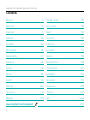 2
2
-
 3
3
-
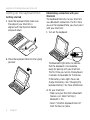 4
4
-
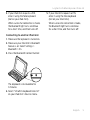 5
5
-
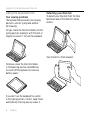 6
6
-
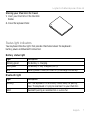 7
7
-
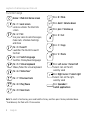 8
8
-
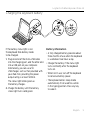 9
9
-
 10
10
-
 11
11
-
 12
12
-
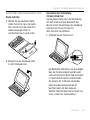 13
13
-
 14
14
-
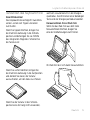 15
15
-
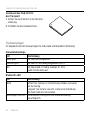 16
16
-
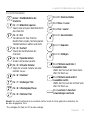 17
17
-
 18
18
-
 19
19
-
 20
20
-
 21
21
-
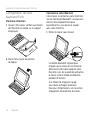 22
22
-
 23
23
-
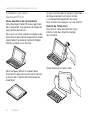 24
24
-
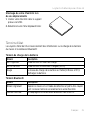 25
25
-
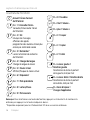 26
26
-
 27
27
-
 28
28
-
 29
29
-
 30
30
-
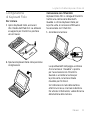 31
31
-
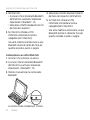 32
32
-
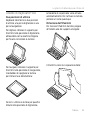 33
33
-
 34
34
-
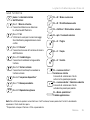 35
35
-
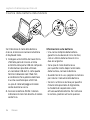 36
36
-
 37
37
-
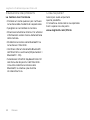 38
38
-
 39
39
-
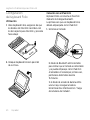 40
40
-
 41
41
-
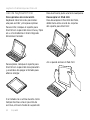 42
42
-
 43
43
-
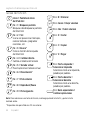 44
44
-
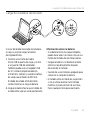 45
45
-
 46
46
-
 47
47
-
 48
48
-
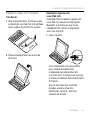 49
49
-
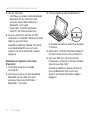 50
50
-
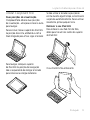 51
51
-
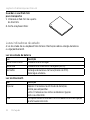 52
52
-
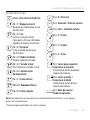 53
53
-
 54
54
-
 55
55
-
 56
56
-
 57
57
-
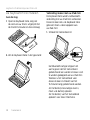 58
58
-
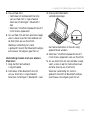 59
59
-
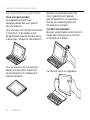 60
60
-
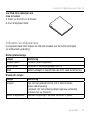 61
61
-
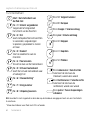 62
62
-
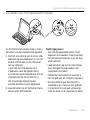 63
63
-
 64
64
-
 65
65
-
 66
66
-
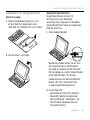 67
67
-
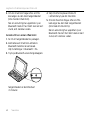 68
68
-
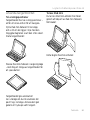 69
69
-
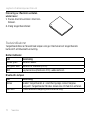 70
70
-
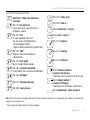 71
71
-
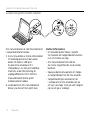 72
72
-
 73
73
-
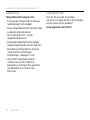 74
74
-
 75
75
-
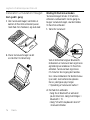 76
76
-
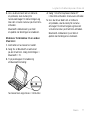 77
77
-
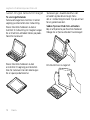 78
78
-
 79
79
-
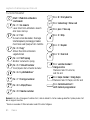 80
80
-
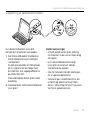 81
81
-
 82
82
-
 83
83
-
 84
84
-
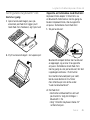 85
85
-
 86
86
-
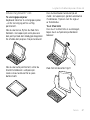 87
87
-
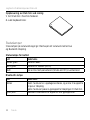 88
88
-
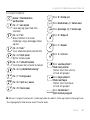 89
89
-
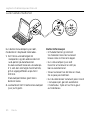 90
90
-
 91
91
-
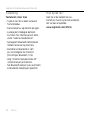 92
92
-
 93
93
-
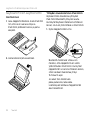 94
94
-
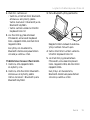 95
95
-
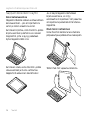 96
96
-
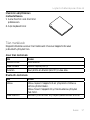 97
97
-
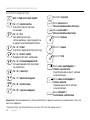 98
98
-
 99
99
-
 100
100
-
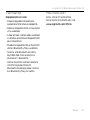 101
101
-
 102
102
-
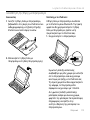 103
103
-
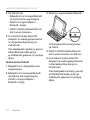 104
104
-
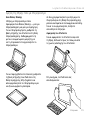 105
105
-
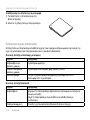 106
106
-
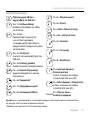 107
107
-
 108
108
-
 109
109
-
 110
110
-
 111
111
-
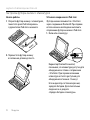 112
112
-
 113
113
-
 114
114
-
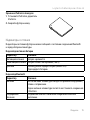 115
115
-
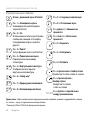 116
116
-
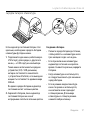 117
117
-
 118
118
-
 119
119
-
 120
120
-
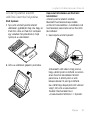 121
121
-
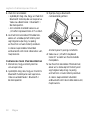 122
122
-
 123
123
-
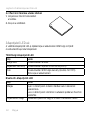 124
124
-
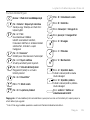 125
125
-
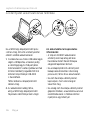 126
126
-
 127
127
-
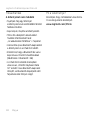 128
128
-
 129
129
-
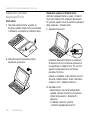 130
130
-
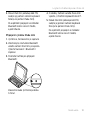 131
131
-
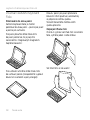 132
132
-
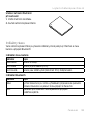 133
133
-
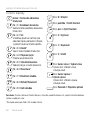 134
134
-
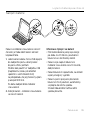 135
135
-
 136
136
-
 137
137
-
 138
138
-
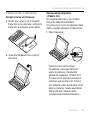 139
139
-
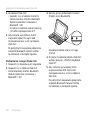 140
140
-
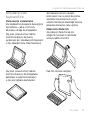 141
141
-
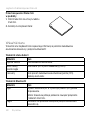 142
142
-
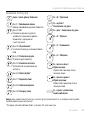 143
143
-
 144
144
-
 145
145
-
 146
146
-
 147
147
-
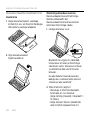 148
148
-
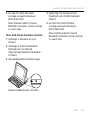 149
149
-
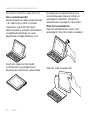 150
150
-
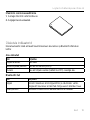 151
151
-
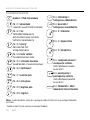 152
152
-
 153
153
-
 154
154
-
 155
155
-
 156
156
-
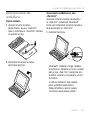 157
157
-
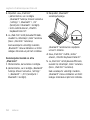 158
158
-
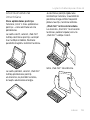 159
159
-
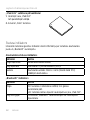 160
160
-
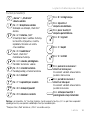 161
161
-
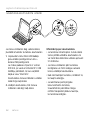 162
162
-
 163
163
-
 164
164
-
 165
165
-
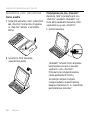 166
166
-
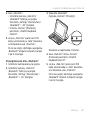 167
167
-
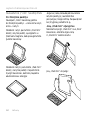 168
168
-
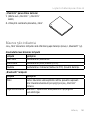 169
169
-
 170
170
-
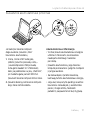 171
171
-
 172
172
-
 173
173
-
 174
174
-
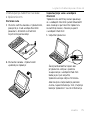 175
175
-
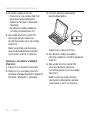 176
176
-
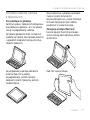 177
177
-
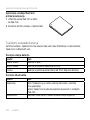 178
178
-
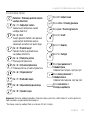 179
179
-
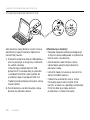 180
180
-
 181
181
-
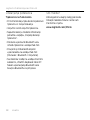 182
182
-
 183
183
-
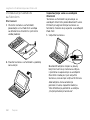 184
184
-
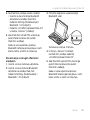 185
185
-
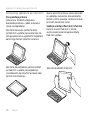 186
186
-
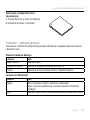 187
187
-
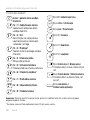 188
188
-
 189
189
-
 190
190
-
 191
191
-
 192
192
-
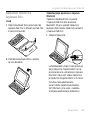 193
193
-
 194
194
-
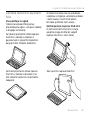 195
195
-
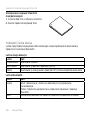 196
196
-
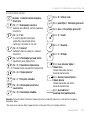 197
197
-
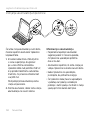 198
198
-
 199
199
-
 200
200
-
 201
201
-
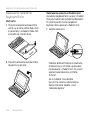 202
202
-
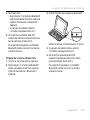 203
203
-
 204
204
-
 205
205
-
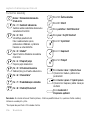 206
206
-
 207
207
-
 208
208
-
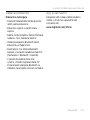 209
209
-
 210
210
-
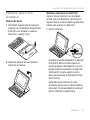 211
211
-
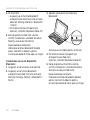 212
212
-
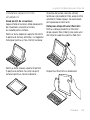 213
213
-
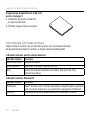 214
214
-
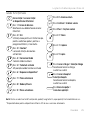 215
215
-
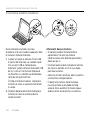 216
216
-
 217
217
-
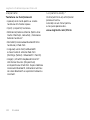 218
218
-
 219
219
-
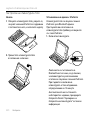 220
220
-
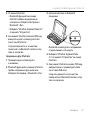 221
221
-
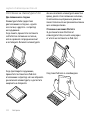 222
222
-
 223
223
-
 224
224
-
 225
225
-
 226
226
-
 227
227
-
 228
228
-
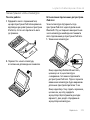 229
229
-
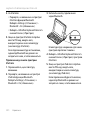 230
230
-
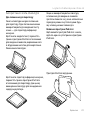 231
231
-
 232
232
-
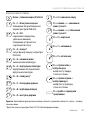 233
233
-
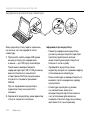 234
234
-
 235
235
-
 236
236
-
 237
237
-
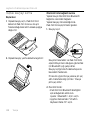 238
238
-
 239
239
-
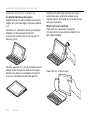 240
240
-
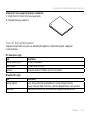 241
241
-
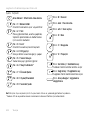 242
242
-
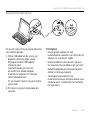 243
243
-
 244
244
-
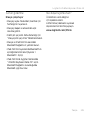 245
245
-
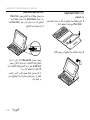 246
246
-
 247
247
-
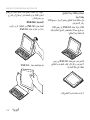 248
248
-
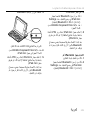 249
249
-
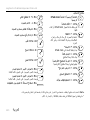 250
250
-
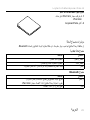 251
251
-
 252
252
-
 253
253
-
 254
254
-
 255
255
-
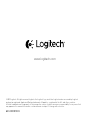 256
256
Logitech Folio Instrukcja instalacji
- Kategoria
- Etui na tablety
- Typ
- Instrukcja instalacji
w innych językach
- čeština: Logitech Folio instalační příručka
- español: Logitech Folio Guía de instalación
- italiano: Logitech Folio Guida d'installazione
- Deutsch: Logitech Folio Installationsanleitung
- eesti: Logitech Folio paigaldusjuhend
- slovenčina: Logitech Folio Návod na inštaláciu
- svenska: Logitech Folio Installationsguide
- português: Logitech Folio Guia de instalação
- français: Logitech Folio Guide d'installation
- Türkçe: Logitech Folio Yükleme Rehberi
- English: Logitech Folio Installation guide
- dansk: Logitech Folio Installationsvejledning
- русский: Logitech Folio Инструкция по установке
- suomi: Logitech Folio Asennusohje
- Nederlands: Logitech Folio Installatie gids
- română: Logitech Folio Ghid de instalare
Powiązane artykuły
-
Logitech Keyboard Folio Skrócona instrukcja obsługi
-
Logitech Ultrathin Folio Instrukcja instalacji
-
Logitech Keyboard Folio Instrukcja instalacji
-
Logitech Ultrathin Keyboard Folio for iPad Air Instrukcja instalacji
-
Logitech Folio Protective Case for iPad mini Instrukcja instalacji
-
Logitech Type Protective case Instrukcja obsługi
-
Logitech K120 Instrukcja obsługi
-
Logitech Ultrathin Instrukcja instalacji
-
Logitech Ultrathin Keyboard Cover for iPad Air Instrukcja instalacji
-
Logitech 920-005527 Instrukcja instalacji
Inne dokumenty
-
Trust 19386 Instrukcja instalacji
-
Trust 18446 Instrukcja obsługi
-
ACME BK03 EN/LT/RU Instrukcja obsługi
-
Acme Made KS02 Instrukcja obsługi
-
Acme Made KS-02 Instrukcja obsługi
-
Acme United KS-03 Instrukcja obsługi
-
Targus iPad Bluetooth Keyboard, ES Specyfikacja
-
Trust Folio Stand Instrukcja obsługi
-
Sanus VMA301 Skrócona instrukcja obsługi